
Afin de résoudre le problème de demander aux étudiants de faire un appel aléatoire, l'éditeur PHP Zimo vous explique ici comment créer un tableau d'appel aléatoire dans Excel. Ce didacticiel présentera en détail comment utiliser la fonction Rand et le code VBA d'Excel, et vous apprendra étape par étape comment créer une table d'appel aléatoire pour aider les enseignants à effectuer le travail d'appel facilement et rapidement.
Répertoriez tous les noms dans un tableau et créez un tableau comme indiqué sur l'image.
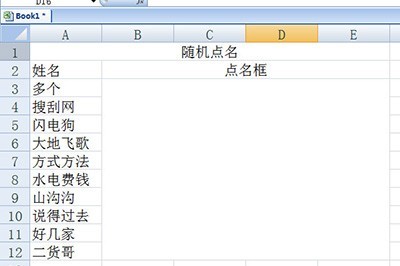
Entrez la fonction dans la case d'appel :
=INDIRECT("a"&RANDBETWEEN(3,12))
Ce RANDBETWEEN(3,12) signifie sélectionner au hasard 3 à 12. Fusionner un A devant, ce qui signifie A3 à A12, correspond exactement aux cellules de tous les noms de la colonne nom. Mettre un INDIRECT à l’extérieur signifie que le contenu des cellules A3 à A12 est sélectionné au hasard.
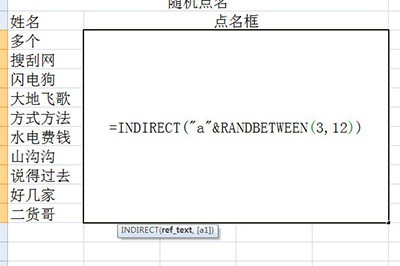
Après avoir rempli, appuyez sur Entrée et cliquez sur F9 pour tirer un tirage au sort. Vous pouvez également maintenir F9 enfoncé pour simuler la scène de loterie.
Ce qui précède est le contenu détaillé de. pour plus d'informations, suivez d'autres articles connexes sur le site Web de PHP en chinois!
 Le rôle du mode Ne pas déranger d'Apple
Le rôle du mode Ne pas déranger d'Apple
 Le rôle des modèles conceptuels
Le rôle des modèles conceptuels
 méthode de sauvegarde des données MySQL
méthode de sauvegarde des données MySQL
 Séquence de déduction des paiements WeChat
Séquence de déduction des paiements WeChat
 Comment ouvrir le fichier URL
Comment ouvrir le fichier URL
 Introduction à la commande de suppression Linux
Introduction à la commande de suppression Linux
 Quel est le format du document ?
Quel est le format du document ?
 Comment écrire des contraintes de vérification MySQL
Comment écrire des contraintes de vérification MySQL